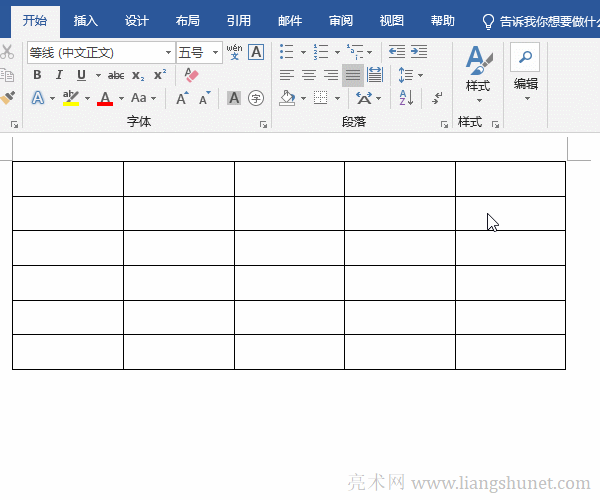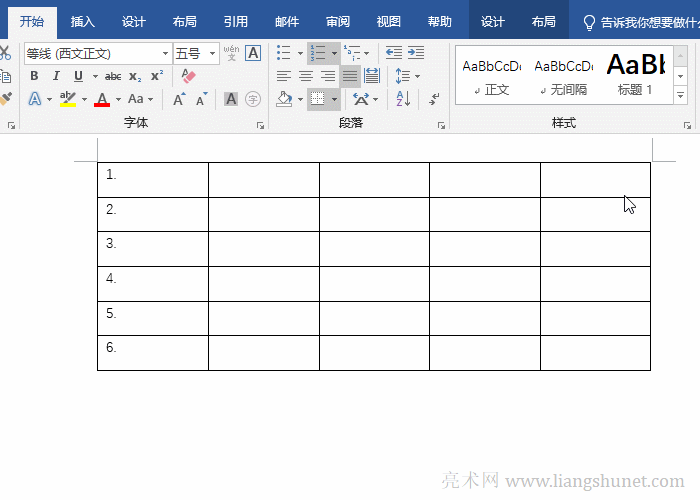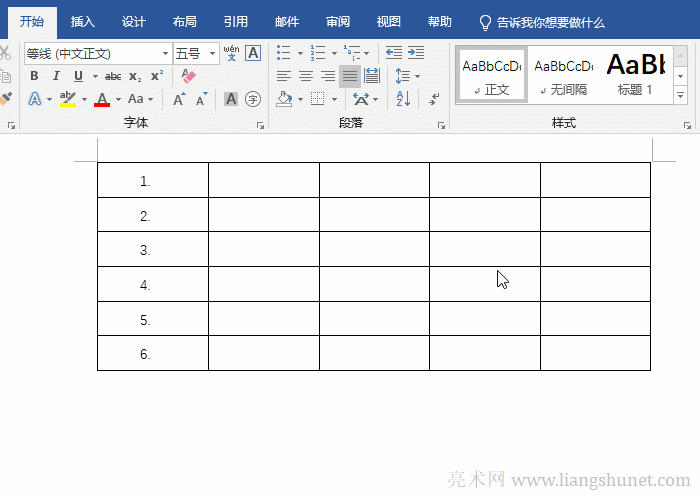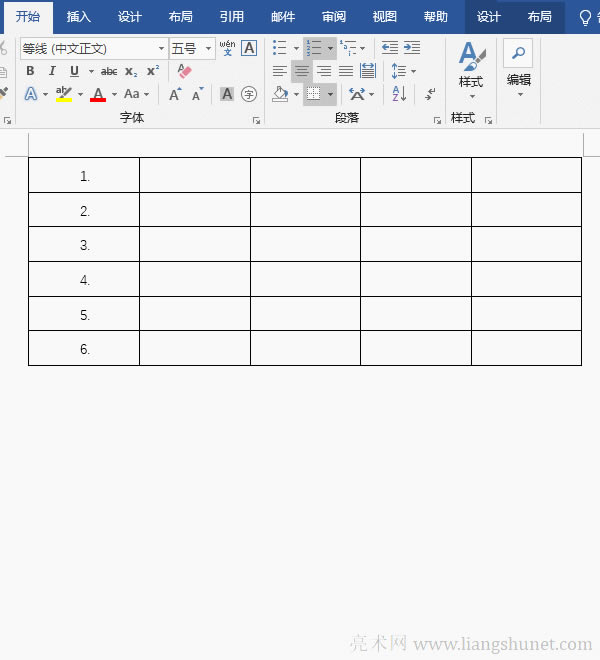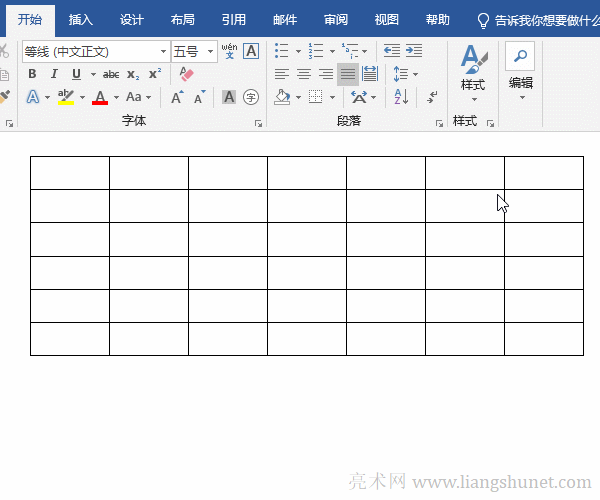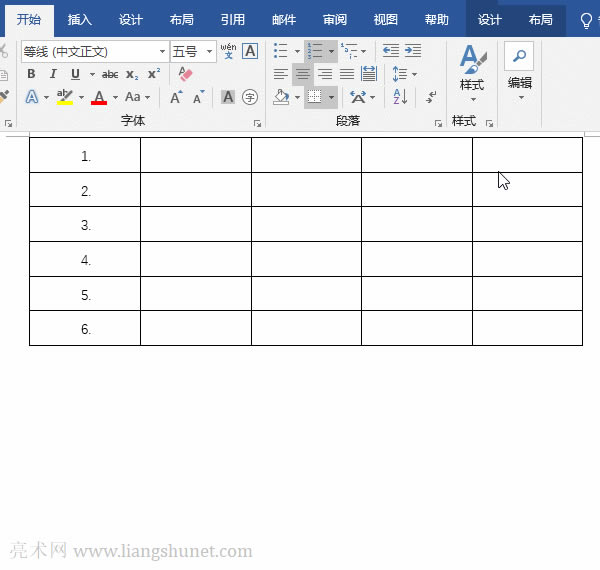推薦系統(tǒng)下載分類: 最新Windows10系統(tǒng)下載 最新Windows7系統(tǒng)下載 xp系統(tǒng)下載 電腦公司W(wǎng)indows7 64位裝機(jī)萬能版下載
Word表格中自動(dòng)編號(hào),含按行列插入序號(hào)且在序號(hào)前后可添加數(shù)字或字母
發(fā)布時(shí)間:2025-03-13 文章來源:xp下載站 瀏覽:
| 辦公軟件是指可以進(jìn)行文字處理、表格制作、幻燈片制作、圖形圖像處理、簡單數(shù)據(jù)庫的處理等方面工作的軟件。目前辦公軟件朝著操作簡單化,功能細(xì)化等方向發(fā)展。辦公軟件的應(yīng)用范圍很廣,大到社會(huì)統(tǒng)計(jì),小到會(huì)議記錄,數(shù)字化的辦公,離不開辦公軟件的鼎力協(xié)助。另外,政府用的電子政務(wù),稅務(wù)用的稅務(wù)系統(tǒng),企業(yè)用的協(xié)同辦公軟件,這些都屬于辦公軟件。 在 Word 表格中也可以插入自動(dòng)編號(hào),每個(gè)單元格一個(gè)編號(hào)。插入編號(hào)可根據(jù)需要而定,既可以的按列插入又可以按行插入。如果要生成行式列表,可以按行插入。插入的編號(hào)默認(rèn)無法水平居中,需要把編號(hào)后的制表符去掉。 在表格中自動(dòng)生成的編號(hào)格式可以自定義,例如可以在編號(hào)前后添加數(shù)字或字母。編號(hào)后面的標(biāo)點(diǎn)和制表符也可以去掉,如果要編號(hào)水平居中,必須把制表符去掉。制表符看不到,會(huì)影響編號(hào)居中。 一、Word表格插入序號(hào)1、選中要插入序號(hào)的列,選擇“開始”選項(xiàng)卡,單擊“編號(hào)”圖標(biāo)右邊的指向下的箭頭,在彈出的菜單中選擇一種編號(hào),如 1.、2.、3.、……,則選中的列每行都插入一個(gè)序號(hào)。操作步驟如圖1所示:
圖1 2、設(shè)置序號(hào)垂直居中。 1)選中序號(hào)所在的列,選擇“布局”選項(xiàng)卡,單擊“對(duì)齊方式”上面的“水平居中”圖標(biāo),所有序號(hào)垂直居中。操作步驟如圖2所示:
圖2 2)全部序號(hào)垂直居中了卻沒水平居中,這是因?yàn)樾蛱?hào)后有制表符,不要制表符就可以水平居中,小點(diǎn)也可以不要(方法見下文的“自定義編號(hào)格式”),方法為:右鍵其中一個(gè)編號(hào),在彈出的菜單中選擇“調(diào)整列表縮進(jìn)”,打開“調(diào)整列表縮進(jìn)”窗口,把“文本縮進(jìn)”都改為 0.1,單擊“編號(hào)之后”下拉列表框,在彈出的選項(xiàng)中選擇“不特別標(biāo)注”,單擊“確定”,全部編號(hào)都水平居中。操作步驟如圖3所示:
圖3 3、每新增一行,序號(hào)會(huì)自動(dòng)增加;每刪除一行,序號(hào)會(huì)自動(dòng)減少。例如在最后一行后增加一行,新增加的行自動(dòng)增加 7;把第三行刪除,最后一行的序號(hào)也被刪除。演示如圖4所示:
圖4 二、Word表格中自動(dòng)編號(hào),生成一個(gè)行式列表單擊表格左上角的小圖標(biāo)選中表格,選擇“開始”選項(xiàng)卡,單擊“編號(hào)”圖標(biāo)右邊的指向下的箭頭,然后從編號(hào)庫中選擇一種編號(hào),如 1.、2.、3.、……,則在整個(gè)表格中生成一個(gè)橫向的編號(hào)列表。操作步驟如圖5所示:
圖5 三、Word自定義編號(hào)格式假如要在編號(hào)前加 YG 兩個(gè)字母。選中要添加字母的編號(hào),選擇“開始”選項(xiàng)卡,單擊“編號(hào)”右邊的指向下的箭頭,在彈出的菜單中選擇“定義新編號(hào)格式”,打開“定義新編號(hào)格式”窗口,把“編號(hào)格式”改為 YG1,單擊“確定”,則所有編號(hào)前都加上 YG。操作步驟如圖6所示:
圖6 Office辦公軟件是辦公的第一選擇,這個(gè)地球人都知道。 |